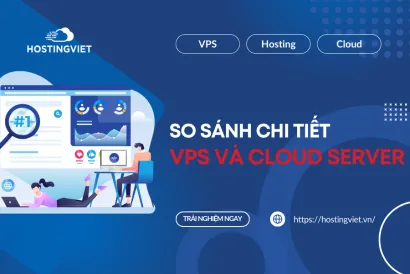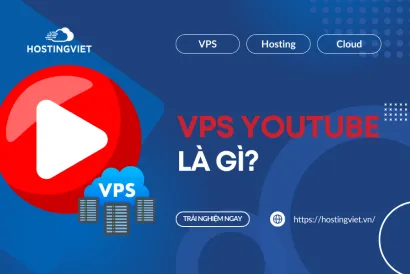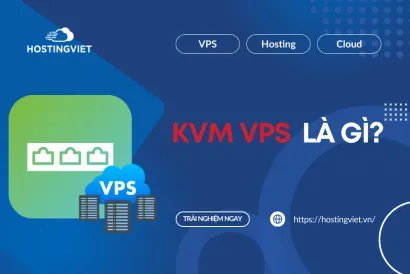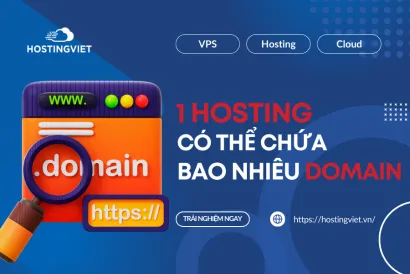Bytefence Anti-malware có thể được cài đặt thông qua chương trình đi kèm của các ứng dụng hoặc phần mềm. Khi đã xâm nhập được vào máy tính thì nó làm thay đổi các cài đặt của hệ thống, trình duyệt. Do đó, xóa Bytefence là điều cần thiết. Tuy nhiên, bạn không thể sử dụng cách gỡ cài đặt thông thường như các chương trình khác để loại bỏ chúng. Vậy làm sao để xóa bỏ Bytefence Anti Malware? Mời bạn cùng tham khác các cách xóa Bytefence dưới đây nhé!
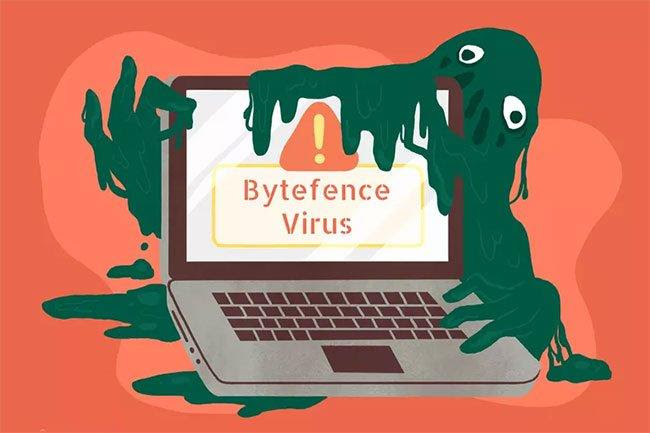
Tìm hiểu về Bytefence Anti Malware
Trước khi tìm cách xóa Bytefence, chúng ta cần tìm hiểu phần mềm này là gì.
Ban đầu, Bytefence Anti Malware là chương trình bảo mật do Byte Technologies phát triển. Nó có khả năng bảo vệ máy tính khỏi virus, malware, trojan, spyware cùng nhiều mã độc khác. Hay nói cách khác, phần mềm này hoàn toàn hợp pháp. Nó cung cấp cho người dùng 2 gói dịch vụ là miễn phí và tính phí.
Tuy nhiên, lập trình viên lại sử dụng cách tiếp thị là gắn Bytefence Anti Malware đi kèm các phần mềm khác để phát tán nó. Điều này đồng nghĩa với việc, chương trình được cài vào hệ thống mà không cần người dùng đồng ý. Quá trình xâm nhập này làm thay đổi các cài đặt sẵn có trong hệ thống. Trong đó bao gồm công cụ tìm kiếm search.bytefence.com. Cách thức hoạt động của nó là chuyển hướng người dùng đến công cụ tìm kiếm khác.
Chương trình này được các chuyên gia bảo mật đánh giá là PUP, tức chương trình không mong muốn tiềm ẩn.
Các ảnh hưởng thường gặp nếu không gỡ bỏ Bytefence Anti-Malware
Dưới đây là một số tác động của Bytefence Anti Malware đối với máy tính.
- Làm thay đổi cài đặt của trình duyệt, chiếm quyền điều khiển công cụ, truy vấn lịch sử tìm kiếm thông qua việc thiết lập và gán địa chỉ URL trong tab mới, hoặc trang chủ mới.
- Cài đặt công cụ tìm kiếm mặc định là search.bytefence.com và chuyển hướng toàn bộ lệnh tìm kiếm qua website này.
- Xâm nhập vào các ứng dụng khác.
- Xâm nhập plugin trình duyệt.
- Làm giảm trải nghiệm duyệt internet.
- Thu thập thông tin hoạt động duyệt web, địa chỉ IP, lịch sử tìm kiếm, lịch sử truy cập internet, hoạt động của chuột và bàn phím, vị trí địa lý.
- Chia sẻ dữ liệu thu thập cho các bên thứ 3.
- Tạo banner, pop-up quảng cáo.
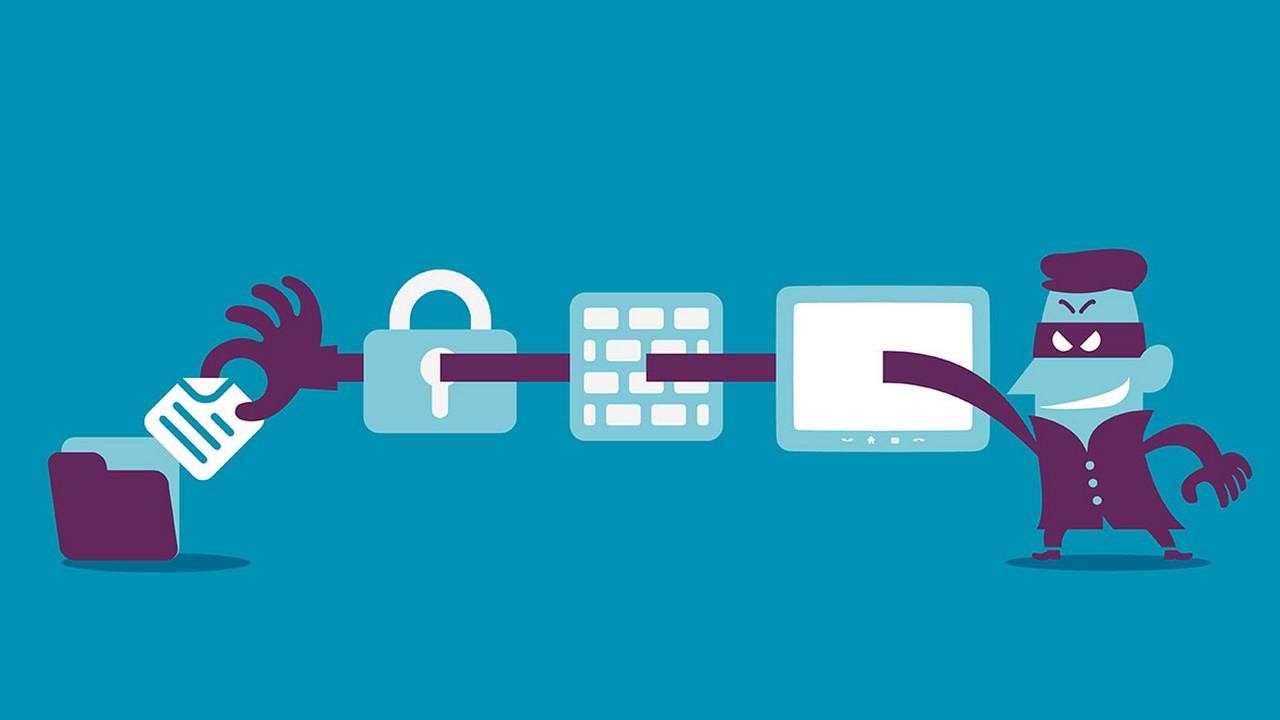
Cách xóa phần mềm Bytefence
Có khá nhiều cách xóa Bytefence, sau đây Hosting Việt sẽ hướng dẫn bạn 4 cách gỡ phần mềm Bytefence khỏi máy tính.
*Cách 1: Xóa Bytefence Anti-Malware bằng ứng dụng Malwarebytes
Các bước thực hiện như sau:
- Bước 1: Bạn truy cập vào trang chủ của Malwarebytes để tải và cài đặt ứng dụng Malwarebytes về máy tính.
Link tải: https://www.malwarebytes.com/mwb-download/
Sau khi tải, bạn nhấn đúp chuột vào file. Lúc này, cửa sổ cài đặt xuất hiện, bạn nhấn chọn Agree and Install để phần mềm được cài đặt tự động vào máy tính.
- Bước 2: Sau khi hoàn tất cài đặt, bạn khởi động phần mềm. Tại giao diện trang chủ, bạn nhấn nút Scan Now như hình bên dưới để nó thực hiện quét các phần mềm độc hại có trong máy tính.
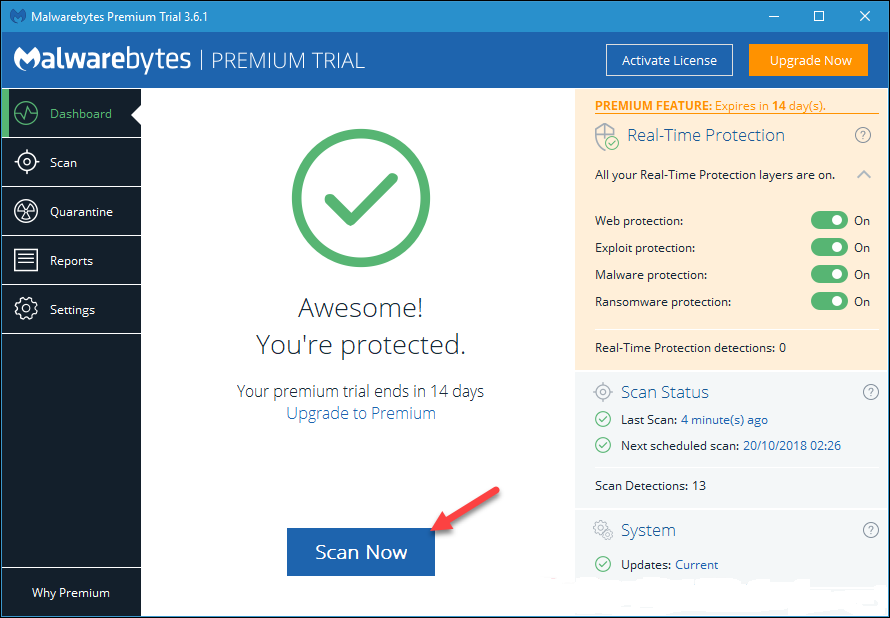
Sau đó, hệ thống sẽ tiến hành tìm kiếm mã độc. Tùy vào số lượng phần mềm cài đặt trong máy tính mà quá trình này sẽ tiến hành nhanh hay chậm.
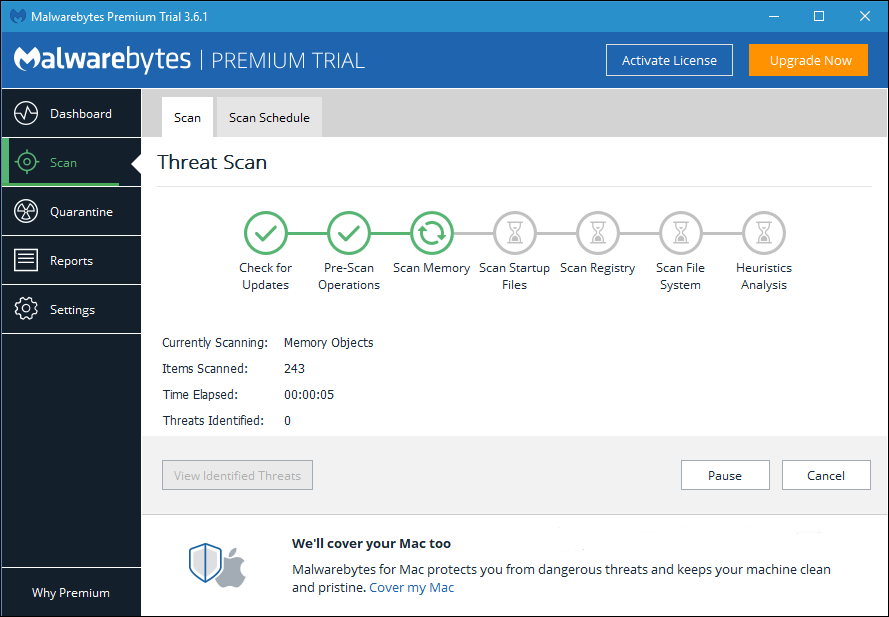
- Bước 3: Khi việc quét hoàn tất, phần mềm hiển thị tất cả file chứa mã độc. Trong danh sách chắc chắn sẽ có những file có tên là Bytefence. Nó chính là sản phẩm của Bytefence anti-malware.
Lúc này, bạn chọn toàn bộ các tập tin trong danh sách rồi nhấn nút Quarantine Selected để xóa chúng khỏi máy tính.
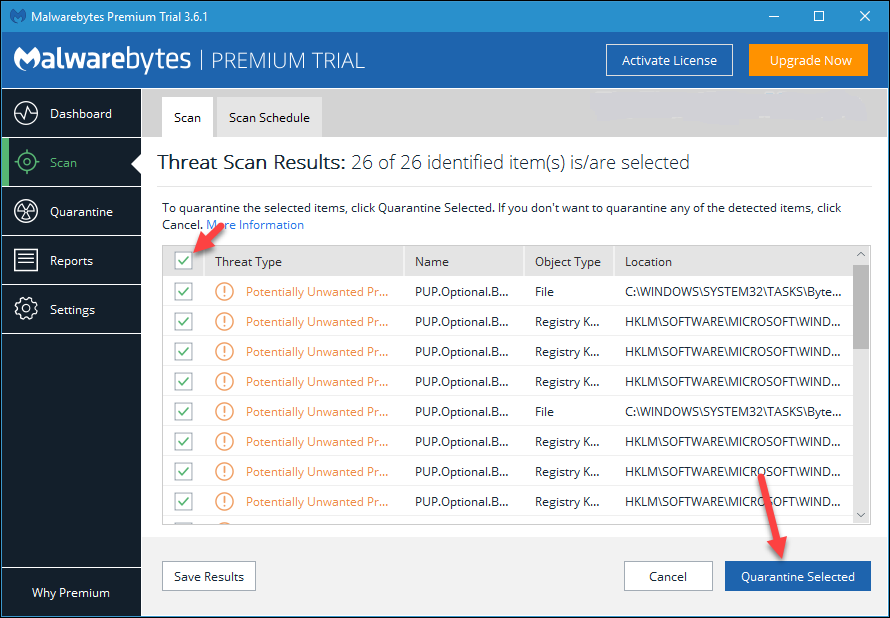
Khi các tập tin đã được xóa, phần mềm hiển thị thông báo khởi động lại máy tính. Bạn nhấn nút Yes để xác nhận đồng ý khởi động máy. Điều này giúp cho máy tính hoạt động ổn định lại.

Ngoài ra, bạn cũng có thể chọn mục Quarantine ở cột menu bên trái của phần mềm để xóa các file Registry còn sót. Nhờ thế, máy tính sẽ sạch hơn.
*Cách 2: Cách xóa Bytefence Win 7 bằng cách xóa thư mục cài Bytefence
Sau đây là các bước thực hiện.
- Bước 1: Bạn truy cập đường dẫn C \ Program Files \ Bytefence để vào thư mục cài đặt Bytefence.
- Bước 2: Bạn tìm tập tin Uninstall.exe rồi nhấn vào nó để gỡ cài đặt Bytefence.

Cách 3: Cách xóa Bytefence bằng cách sử dụng IObit Uninstaller
Bạn thực hiện theo hướng dẫn sau.
- Bước 1: Bạn truy cập trang chủ của IObit Uninstaller để tải và cài đặt ứng dụng vào máy tính.
- Bước 2: Sau khi cài đặt xong, bạn khởi động phần mềm, tick chọn Bytefence và nhấn nút Uninstall.
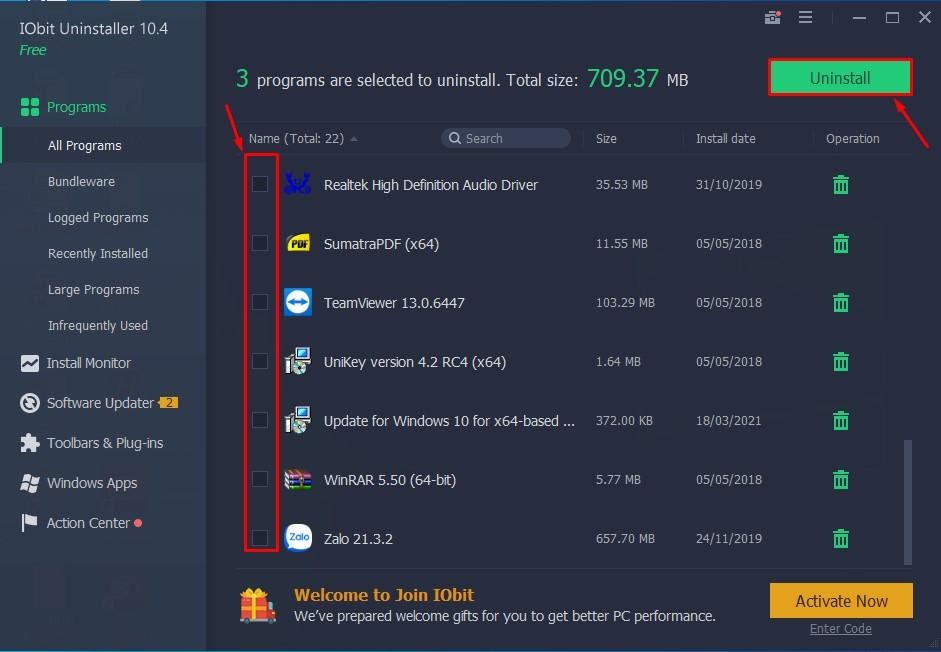
- Bước 3: Một cửa sổ mới xuất hiện, bạn tick chọn như hình bên dưới.
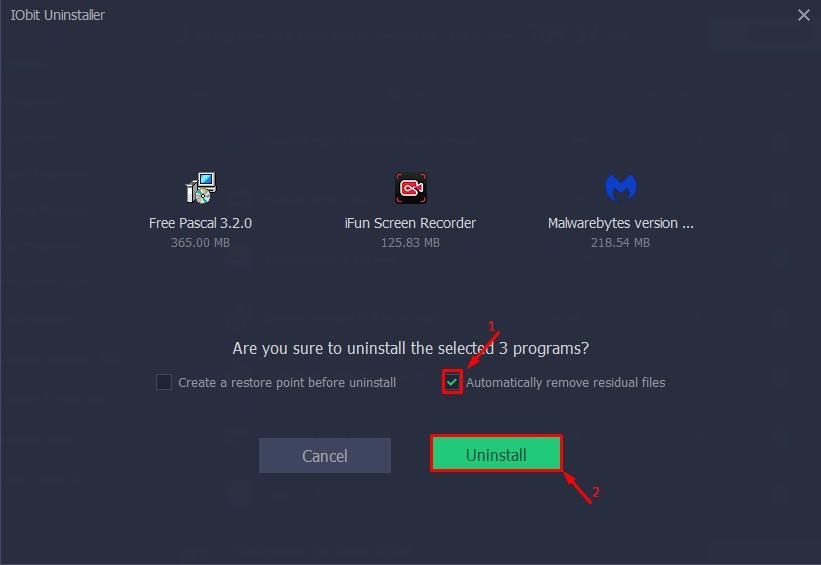
Sau đó, phần mềm sẽ thực hiện xóa các file Bytefence. Khi việc xóa hoàn tất, bạn nhấn nút OK để Bytefence anti-malware được gỡ bỏ hoàn toàn.
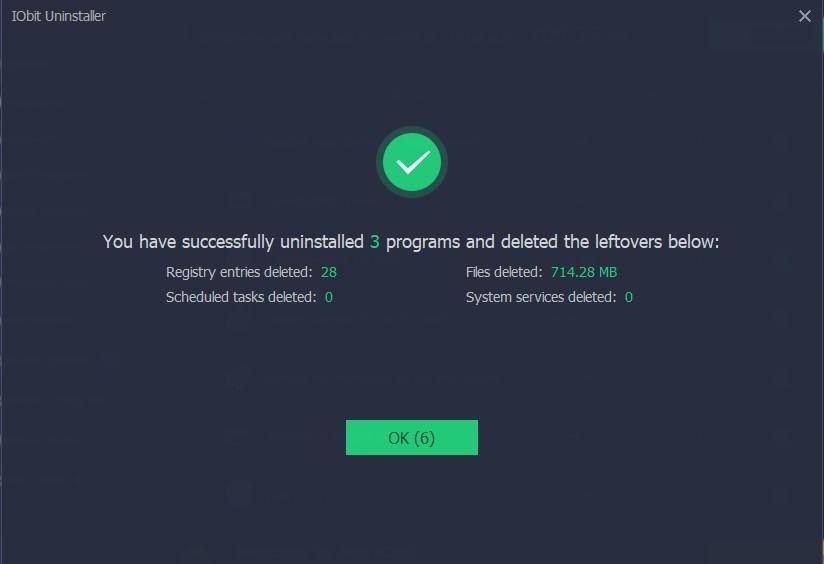
>>Xem thêm: #6 cách gỡ phần mềm không có trong Control Panel Cực Đơn giản
*Cách 4: Hướng dẫn cách xóa Bytefence Win 7 trong toàn bộ máy tính
Các bước thực hiện như sau:
- Bước 1: Xóa Bytefence trong Task Manager
- Bạn mở cửa sổ Task Manage bằng cách sử dụng tổ hợp phím tắt Ctrl + Shift + Esc.
- Bạn tìm các file bytefence.exe rồi click phải chuột, chọn disable.
- Bước 2: Xóa Bytefence trong Apps (Programs & Features)
- Bạn mở Settings bằng cách nhấn tổ hợp phím Windows + I.
- Bạn nhấn vào mục Apps (hoặc Apps & Features).
- Bạn tìm Bytefence và click chọn Uninstall.
- Bước 3: Xóa Bytefence khỏi các tập tin registry
- Bạn sử dụng tổ hợp phím tắt Windows + R để mở hộp thoại Run.
- Nhập từ regedit trong cột tìm kiếm và nhấn Enter.
- Bạn tìm và xóa các registry entry của Bytefence.
- Click chọn HKEY_CLASSES_ROOTS trong hộp thoại registry entry. Sau đó, tìm và xóa các tập tin có tên bên dưới.
HKEY_CURRENT_USER\Software\ByteFence
HKEY_LOCAL_MACHINE\Software\ByteFence
HKEY_LOCAL_MACHINE\Software\Microsoft\Windows\CurrentVersion\Run\egui
- Bước 4: Xóa file liên quan ByteFence
Truy cập các folder sau để tìm và xóa các file Bytefence.
C:\Program Files\ByteFence
C:\Document and Settings\All Users\Application Data\ByteFence
C:\Documents and Settings\%USER%\Application Data\ByteFence

>>Xem thêm: Shared Hosting là gì? Giới thiệu tổng quan về Shared Host
- Bước 5: Cách xóa Bytefence khỏi trình duyệt
Đầu tiên, bạn kiểm tra shortcut trình duyệt cho search.bytefence.com, bằng cách nhấn phải chuột vào shortcut trên desktop, chọn tiếp Properties cho search.bytefence.com. Nếu ở cuối shortcut target có cho search.bytefence.com thì xóa nó và nhấn nút lưu lại.
Tiếp theo, bạn xóa cho search.bytefence.com khỏi các tiện ích mở rộng của trình duyệt theo hướng dẫn như sau.
- Trình duyệt Google Chrome:
Nhấn vào dấu ba chấm ở góc phải trên cùng và chọn More tools, chọn tiếp Extensions. Sau đó, tìm tiện ích mở rộng, chọn Remove để hoàn tất xóa search.bytefence.com.
Tiếp đến, bạn quay lại mục Settings, chọn Content và chọn tiếp Notifications để xóa toàn bộ thông báo giả mạo, và thông báo có liên quan search.bytefence.com.
- Trình duyệt Mozilla Firefox:
Bạn nhấn vào menu và chọn Add-ons. Tiếp theo, bạn tìm Extensions và nhấn nút Remove.
Sau đó, bạn truy cập menu, chọn Option, chọn tiếp Privacy & Security. Di chuyển đến mục Permissions, nhấn block search.bytefence.com.
- Trình duyệt Internet Explorer:
Bạn nhấn vào Tools ở góc phải trên cùng của trình duyệt và chọn Manage Add-ons. Bạn chọn tiếp All add-ons. Sau đó, chọn tech tech-connect.biz và nhấn Remove. Cuối cùng, bạn reset lại trình duyệt và máy tính để các thay đổi trong cách xóa Bytefence được lưu lại.
Nhà cung cấp Tên Miền - Hosting - VPS tốt nhất Việt Nam
Là đơn vị thuộc top 3 lĩnh vực dịch vụ lưu trữ website tại Việt Nam, Hosting Việt được đánh giá là nhà cung cấp tên miền giá rẻ và Hosting giá rẻ cũng như luôn nhận được nhiều lời giới thiệu từ diễn đàn tin học về nơi mua Host ở đâu tốt . Chỉ từ 50.000đ/tháng, người dùng đã có ngay cho mình một Host để thỏa sức học tập, nghiên cứu hoặc chạy demo website,... Bên cạnh đó, Hosting Việt còn là đơn vị luôn tiên phong trong công nghệ điện toán đám mây (Cloud Hosting), gói thuê server với băng thông khủng không giới hạn.
Hosting Việt có đa dạng gói dịch vụ, bên cạnh những gói giá siêu rẻ 50.000đ/tháng, nhà cung cấp còn có những vps giá rẻ chất lượng dành cho nhiều nhóm doanh nghiệp khác nhau. Các gói này luôn đáp ứng đủ nhu cầu lưu trữ, truy cập hàng chục nghìn người mỗi ngày.
Ngoài ra, với dịch vụ chăm sóc khách hàng chuyên nghiệp, đội ngũ kỹ thuật viên có chuyên môn cao sẽ nhanh chóng hỗ trợ, xử lý các vấn đề phát sinh. Từ đó, giúp người dùng có được sự trải nghiệm mượt mà, thú vị.
Qua bài viết trên Hosting Việt đã giúp bạn có thêm nhiều thông tin bổ ích! Hi vọng bạn sẽ có thể trang bị thêm thật nhiều kiến thức khác mà chúng tôi đã chia sẻ! Nếu có bất kỳ thắc mắc hay câu hỏi nào cần giải đáp, hãy liên hệ ngay với Hosting Việt để được hỗ trợ và tư vấn nhanh chóng, miễn phí nhé!
-
Báo xấuPhản hồi{comment_date}{comment_author}{comment_content}